Mit dieser Funktion können Nutzer:innen in der App anonyme Bewertungen zu verschiedensten Fragestellungen einreichen.
Es können Wertungen in verschiedenen Abstufungen (z.B. 1 bis 5 Sterne) vergeben werden. Die eingereichten Ratings werden anschließend in einem Durchschnittswert zusammen gefasst und den Nutzer:innen angezeigt. So können gemeinschaftlich Entscheidungen getroffen werden und auf einfachem Wege Rückmeldungen aus dem eigenen Netzwerk angefragt werden.
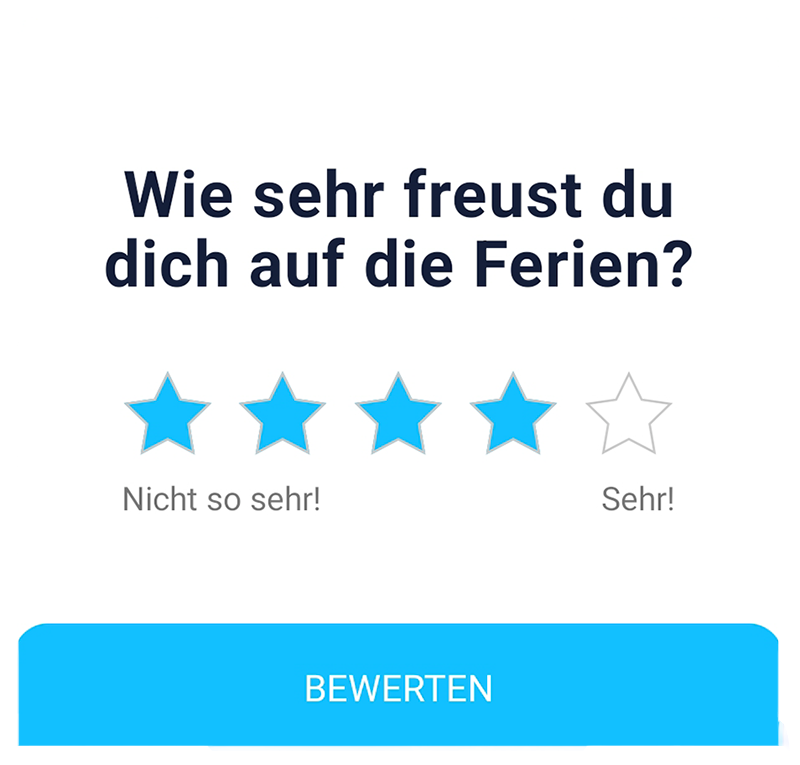
Wie erstelle ich ein neues Rating?
Um ein neues Rating zu erstellen, öffne die Backend-Oberfläche deines Jugendapp-Standortes und logge dich ein. Auf der linken Seite deines Browserfensters findest du das Hauptmenü des Admin-Zugangs. Im Unterpunkt Ratings werden dir alle bereits erstellten Ratings aufgelistet.
Um eine weitere Bewertungsabfrage zu erstellen, wähle hier die Schaltfläche „Neuen Beitrag erstellen“. Nun öffnet sich ein Bereich, in dem alle nötigen Einstellungen festgelegt werden können.
Wenn du alle Parameter festgelegt hast, kannst du oben rechts im Browserfenster unter „Veröffentlichen“ dein Rating speichern, ggf. veröffentlichen und den Vorgang abschließen.
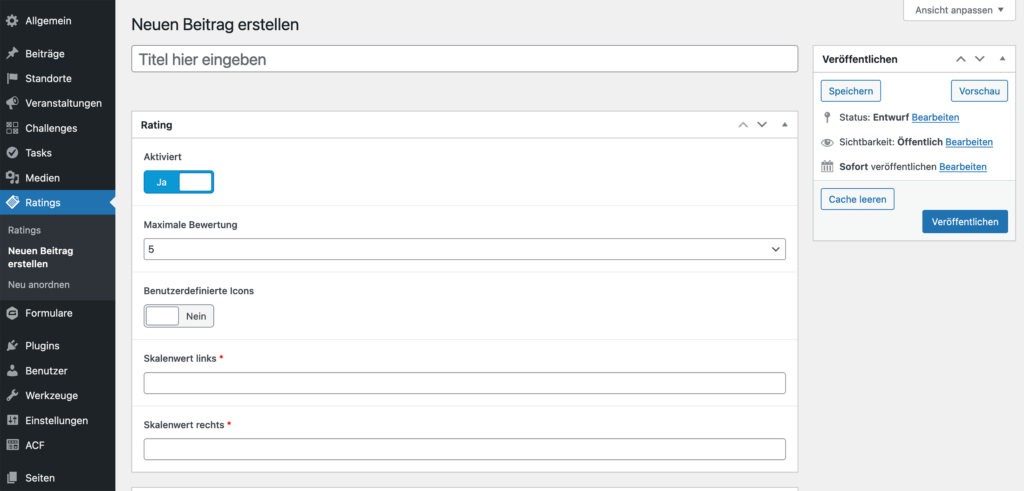
Was kann/muss ich für ein Rating festlegen?
- „Titel“:
Wie in jeder Beitragsform muss auch hier ein Titel festgelegt werden. Bei einem Rating bildet der Titel auch die jeweilige Fragestellung, welche den Nutzer:innen in der App angezeigt wird. (z.B.: Titel: Wie sehr freust du dich auf die Ferien?) - „Aktiviert“:
Hier kannst du das Rating auf „Aktiv“ stellen und für neue Bewertungen freigeben - „Benutzerdefinierte Icons“:
Wähle hier zunächst, ob du die Standard-Icons (Sterne) oder individuelle Icons für dein Rating angezeigt habe möchtest. Falls du benutzerdefinierte Symbole verwenden möchtest, wird dir anschließend die Möglichkeit gegeben, die entsprechenden Bilddateien hochzuladen. Bedenke bitte das du je Bewertungsstufe zwei unterschiedliche Icons benötigst. Eine Version für den Ausgangszustand und eine Version, falls hier eine Auswahl stattfand. (z.B. ungefüllter und gefüllter Stern) - „Skalenwert links“ – „Skalenwert rechts“:
Ein Rating ist immer horizontal aufgebaut. Lege hier deine Skalenwerte fest, um deine Bewertung schlüssig zu gestalten. (z.B. Skalenwert links -> „TOP“ ; Skalenwert rechts -> „FLOP“)
Alle Einstellungen zu deinen Ratings kannst du bei Bedarf auch im Nachhinein ändern.
Wie binde ich ein Rating in die App ein ?
Ratings können in reguläre Beiträge eingebunden werden. Bearbeite den Zielbeitrag und füge hier einen neuen Inhaltsblock hinzu. Bei der Auflistung der verfügbaren Inhaltsblöcke findest du unter dem Reiter „MOBILE APP“ den Block „Ratings“ einzufügen.
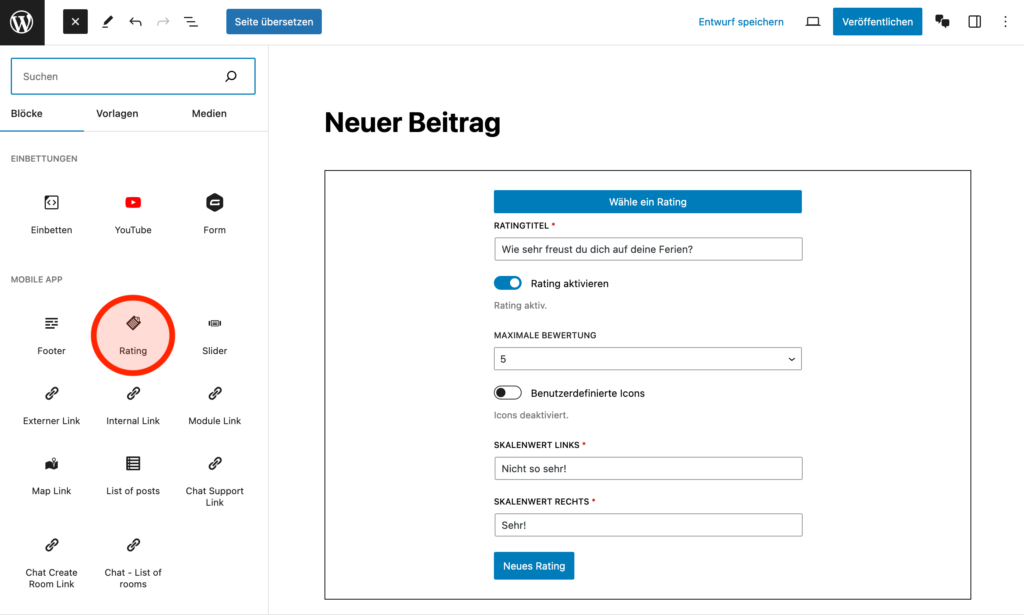
Nun kannst du direkt hier ein neues Rating erstellen oder aus einem deiner bereits veröffentlichten Ratings wählen und es ggf. bearbeiten. Sobald du den geänderten Beitrag speicherst, wird die Ratingfunktion auf der entsprechenden Seite deines App-Standorts angezeigt.